Konfiguration der Zero-Touch-Bereitstellung (ZTD) von VPN-Außenstellen/Spokes
Download-Optionen
-
ePub (218.4 KB)
In verschiedenen Apps auf iPhone, iPad, Android, Sony Reader oder Windows Phone anzeigen
Inklusive Sprache
In dem Dokumentationssatz für dieses Produkt wird die Verwendung inklusiver Sprache angestrebt. Für die Zwecke dieses Dokumentationssatzes wird Sprache als „inklusiv“ verstanden, wenn sie keine Diskriminierung aufgrund von Alter, körperlicher und/oder geistiger Behinderung, Geschlechtszugehörigkeit und -identität, ethnischer Identität, sexueller Orientierung, sozioökonomischem Status und Intersektionalität impliziert. Dennoch können in der Dokumentation stilistische Abweichungen von diesem Bemühen auftreten, wenn Text verwendet wird, der in Benutzeroberflächen der Produktsoftware fest codiert ist, auf RFP-Dokumentation basiert oder von einem genannten Drittanbieterprodukt verwendet wird. Hier erfahren Sie mehr darüber, wie Cisco inklusive Sprache verwendet.
Informationen zu dieser Übersetzung
Cisco hat dieses Dokument maschinell übersetzen und von einem menschlichen Übersetzer editieren und korrigieren lassen, um unseren Benutzern auf der ganzen Welt Support-Inhalte in ihrer eigenen Sprache zu bieten. Bitte beachten Sie, dass selbst die beste maschinelle Übersetzung nicht so genau ist wie eine von einem professionellen Übersetzer angefertigte. Cisco Systems, Inc. übernimmt keine Haftung für die Richtigkeit dieser Übersetzungen und empfiehlt, immer das englische Originaldokument (siehe bereitgestellter Link) heranzuziehen.
Inhalt
Einführung
In diesem Dokument wird beschrieben, wie eine Zero Touch Deployment (ZTD)-Option eine kosteneffiziente und skalierbare Lösung für Bereitstellungen ist.
Eine sichere und effiziente Bereitstellung und die Bereitstellung von Routern für Außenstellen (manchmal auch Spokes genannt) können eine schwierige Aufgabe sein. Außenstellen können sich an Standorten befinden, an denen die Konfiguration des Routers durch einen Außendiensttechniker problematisch ist. Die meisten Techniker möchten aufgrund der Kosten und des potenziellen Sicherheitsrisikos keine vorkonfigurierten Spoke-Router senden.
Voraussetzungen
Anforderungen
Cisco empfiehlt, über Kenntnisse in folgenden Bereichen zu verfügen:
- Jeder Cisco IOS®-Router mit einem USB-Port, der USB-Flash-Laufwerke unterstützt. Weitere Informationen finden Sie unter Unterstützung von USB-eToken- und USB-Flash-Funktionen.
- Diese Funktion ist für fast alle Cisco 8xx-Plattformen geeignet. Weitere Informationen finden Sie im White Paper zu Standardkonfigurationsdateien (Unterstützung von Funktionen auf Cisco ISR der Serie 800).
- Andere Plattformen mit USB-Ports wie Integrated Service Router (ISR) Serie G2 und 43xx/44xx.
Verwendete Komponenten
Die Informationen in diesem Dokument basieren auf den folgenden Software- und Hardwareversionen:
- Simple Certificate Enrollment Protocol (SCEP)
- Zero-Touch-Bereitstellung über USB
- DMVPN/FlexVPN/Site-to-Site-VPNs
Die Informationen in diesem Dokument wurden von den Geräten in einer bestimmten Laborumgebung erstellt. Alle in diesem Dokument verwendeten Geräte haben mit einer leeren (Standard-)Konfiguration begonnen. Wenn Ihr Netzwerk in Betrieb ist, stellen Sie sicher, dass Sie die potenziellen Auswirkungen eines Befehls verstehen.
Konfigurieren
Hinweis: Verwenden Sie das Command Lookup Tool (nur registrierte Kunden), um weitere Informationen zu den in diesem Abschnitt verwendeten Befehlen zu erhalten.
Netzwerkdiagramm
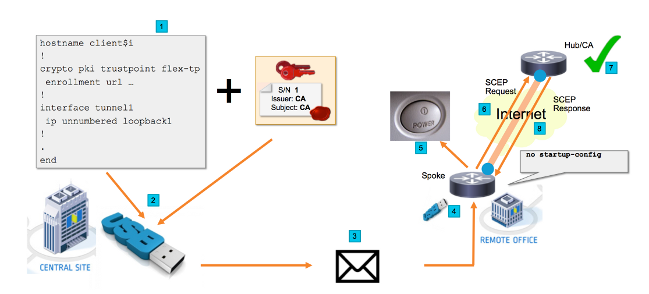
Netzwerkfluss
- In der Zentrale (Unternehmenshauptsitz) wird eine Vorlage für die Spoke-Konfiguration erstellt. Die Vorlage enthält das Zertifikat der Zertifizierungsstelle (Certificate Authority, CA), das das Zertifikat des VPN-Hub-Routers signiert hat.
- Die Konfigurationsvorlage wird auf einem USB-Stick in einer Datei mit dem Namen ciscortr.cfg instanziiert. Diese Konfigurationsdatei enthält die Spoke-spezifische Konfiguration für den bereitzustellenden Router.
Hinweis: Die Konfiguration auf dem USB enthält keine vertraulichen Informationen außer IP-Adressen und dem CA-Zertifikat. Es gibt keinen privaten Schlüssel für den Spoke- oder CA-Server.
- Das USB-Flash-Laufwerk wird über die Post oder eine Paketzustellungsfirma an die Außenstelle gesendet.
- Der Spoke-Router wird auch direkt von Cisco Manufacturing an die Außenstelle gesendet.
- In der Außenstelle wird der Router mit Strom versorgt und mit dem Netzwerk verkabelt, wie in den Anweisungen, die im Lieferumfang des USB-Flash-Laufwerks enthalten sind, beschrieben. Anschließend wird das USB-Flash-Laufwerk in den Router eingesetzt.
Hinweis: Dieser Schritt beinhaltet kaum oder gar keine technischen Fähigkeiten, sodass er problemlos von jedem Büromitarbeiter durchgeführt werden kann.
- Sobald der Router gestartet wurde, liest er die Konfiguration aus usbflash0:/ciscortr.cfg. Sobald der Router hochgefahren ist, wird eine SCEP-Anfrage (Simple Certificate Enrollment Protocol) an den CA-Server gesendet.
- Auf dem CA-Server kann entweder Manual (Manuell) oder Automatic Granting (Automatische Zuweisung) basierend auf den Sicherheitsrichtlinien des Unternehmens konfiguriert werden. Bei der Konfiguration für die manuelle Zertifikatsgewährung muss eine Out-of-Band-Überprüfung der SCEP-Anforderung durchgeführt werden (Überprüfung der IP-Adresse, Überprüfung der Anmeldeinformationen für das Personal, das die Bereitstellung durchführt usw.). Dieser Schritt kann je nach dem verwendeten CA-Server abweichen.
- Sobald die SCEP-Antwort beim Spoke-Router eingeht, der jetzt über ein gültiges Zertifikat verfügt, authentifiziert sich die Internet Key Exchange (IKE)-Sitzung beim VPN-Hub, und der Tunnel wird erfolgreich eingerichtet.
SUDI-basierte Autorisierung
Schritt 7 beinhaltet die manuelle Verifizierung der Zertifikatssignierungsanfrage, die über das SCEP-Protokoll gesendet wurde. Dies kann für nicht-technisches Personal umständlich und schwierig zu bewerkstelligen sein. Um die Sicherheit zu erhöhen und den Prozess zu automatisieren, können die Zertifikate für Secure Unique Device Identification (SUDI)-Geräte verwendet werden. SUDI-Zertifikate sind Zertifikate, die in die ISR 4K-Geräte integriert sind. Diese Zertifikate werden von der Cisco Zertifizierungsstelle signiert. Für jedes hergestellte Gerät wurde ein anderes Zertifikat ausgestellt, und die Seriennummer des Geräts ist im gemeinsamen Namen des Zertifikats enthalten. Das SUDI-Zertifikat, das zugehörige Schlüsselpaar und die gesamte Zertifikatskette werden im manipulationssicheren Trust Anchor-Chip gespeichert. Außerdem ist das Schlüsselpaar kryptografisch an einen bestimmten Trust Anchor-Chip gebunden, und der private Schlüssel wird nie exportiert. Diese Funktion macht das Klonen oder Spoofing von Identitätsinformationen praktisch unmöglich.
Der private SUDI-Schlüssel kann zum Signieren der vom Router generierten SCEP-Anforderung verwendet werden. Der CA-Server kann die Signatur überprüfen und den Inhalt des SUDI-Zertifikats des Geräts lesen. Der CA-Server kann die Informationen aus dem SUDI-Zertifikat extrahieren (wie eine Seriennummer) und die Autorisierung basierend auf diesen Informationen durchführen. Der RADIUS-Server kann verwendet werden, um auf eine solche Autorisierungsanfrage zu reagieren.
Der Administrator erstellt eine Liste der Spoke-Router und der zugehörigen Seriennummern. Die Seriennummern können vom nicht-technischen Personal im Fall des Routers gelesen werden. Diese Seriennummern werden in der RADIUS-Serverdatenbank gespeichert, und der Server autorisiert die SCEP-Anfragen anhand dieser Informationen, die die automatische Erteilung des Zertifikats ermöglichen. Beachten Sie, dass die Seriennummer über das von Cisco signierte SUDI-Zertifikat kryptografisch an ein bestimmtes Gerät gebunden ist, sodass es nicht möglich ist, gefälscht zu werden.
Zusammenfassend lässt sich sagen, dass der CA-Server so konfiguriert ist, dass er automatisch Anforderungen erteilt, die beide folgenden Kriterien erfüllen:
- Sie werden mit einem privaten Schlüssel signiert, der einem Zertifikat zugeordnet ist, das von der Cisco SUDI CA signiert wurde.
- Werden vom Radius-Server anhand der Seriennummern-Informationen aus dem SUDI-Zertifikat autorisiert
Bereitstellungsszenarien
Der CA-Server kann direkt dem Internet verfügbar gemacht werden, sodass die Clients die Registrierung durchführen können, bevor der Tunnel erstellt werden kann. CA-Server können sogar auf demselben Router wie der VPN-Hub konfiguriert werden. Der Vorteil dieser Topologie ist Einfachheit. Der Nachteil ist die verringerte Sicherheit, da der CA-Server direkt für verschiedene Arten von Angriffen über das Internet verfügbar ist.
Alternativ kann die Topologie durch die Konfiguration des Registrierungs-Authority-Servers erweitert werden. Die Serverrolle der Registrierungsstelle besteht darin, gültige Zertifikatssignierungsanforderungen zu bewerten und an den CA-Server weiterzuleiten. Der RA-Server selbst enthält nicht den privaten Schlüssel der CA und kann keine Zertifikate selbst generieren. Bei einer solchen Bereitstellung muss der CA-Server nicht dem Internet ausgesetzt werden, was die Sicherheit insgesamt erhöht."
Netzwerkfluss
1. Der Spoke-Router erstellt eine SCEP-Anforderung, signiert diese mit dem privaten Schlüssel des SUDI-Zertifikats und sendet sie an den CA-Server.
2. Wenn die Anforderung ordnungsgemäß signiert ist, wird eine RADIUS-Anforderung generiert. Die Seriennummer wird als Parameter für den Benutzernamen verwendet.
3. Der RADIUS-Server akzeptiert oder lehnt die Anforderung ab.
4. Wenn die Anforderung angenommen wird, erteilt der CA-Server die Anforderung. Wird sie abgelehnt, antwortet der CA-Server mit dem Status "Ausstehend", und der Client versucht die Anforderung nach Ablauf eines Fallback-Timers erneut.
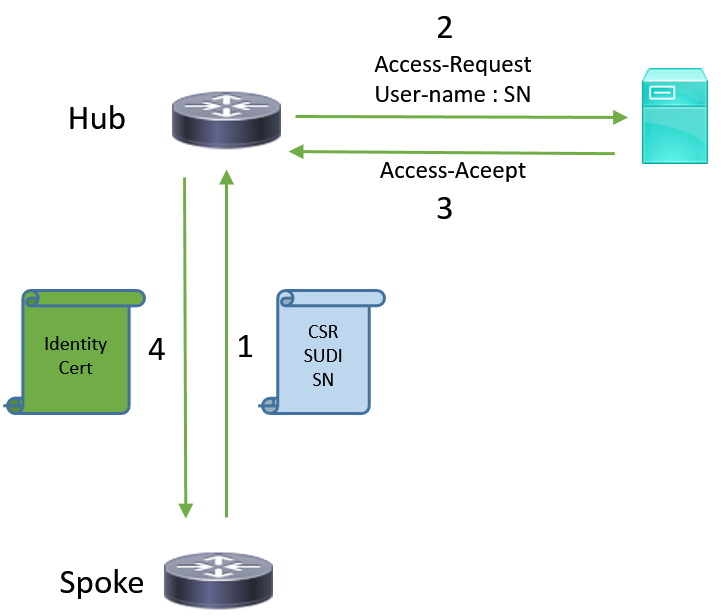
Konfiguration nur mit CA
!CA server
radius server RADSRV
address ipv4 10.10.20.30 auth-port 1812 acct-port 1813
key cisco123
aaa group server radius RADSRV
server name RADSRV
aaa authorization network SUDI group RADSRV
crypto pki server CA
! will grant certificate for requests signed by SUDI certificate automatically
grant auto trustpoint SUDI
issuer-name CN=ca.example.com
hash sha256
lifetime ca-certificate 7200
lifetime certificate 3600
crypto pki trustpoint CA
rsakeypair CA 2048
crypto pki trustpoint SUDI
! Need to import the SUDI CA certificate manually, for example with "crypto pki import" command
enrollment terminal
revocation-check none
! Authorize with Radius server
authorization list SUDI
! SN extracted from cert will be used as username in access-request
authorization username subjectname serialnumber
!CLIENT
crypto pki trustpoint FLEX
enrollment profile PROF
! Serial-number, fqdn and ip-address fields need to be defined, otherwise the interactive prompt will prevent the process from starting automatically
serial-number none
fqdn none
ip-address none
! Password needs to be specified to automate the process. However, it will not be used by CA server
password 7 110A1016141D5A5E57
subject-name CN=spoke.example.com
revocation-check none
rsakeypair FLEX 2048
auto-enroll 85 crypto pki profile enrollment PROF ! CA server address enrollment url http://192.0.2.1 enrollment credential CISCO_IDEVID_SUDI ! By pre-importing CA cert you will avoid “crypto pki authenticate” step. If auto-enroll is configured, enrollment will also start automatically crypto pki certificate chain FLEX certificate ca 01 30820354 3082023C A0030201 02020101 300D0609 2A864886 F70D0101 04050030 3B310E30 0C060355 040A1305 43697363 6F310C30 0A060355 040B1303 54414331 ----- output truncated ---- quit
RADIUS server: The Radius needs to return Access-Accept with the following Cisco AV Pair to enable certificate enrollment: pki:cert-application=all
Konfiguration mit CA und RA
!CA server crypto pki server CATEST issuer-name CN=CATEST.example.com,OU=TAC,O=Cisco ! will grant the requests coming from RA automatically grant ra-auto crypto pki trustpoint CATEST revocation-check crl rsakeypair CATEST 2048
!RA server radius server RADSRV address ipv4 10.10.20.30 auth-port 1812 acct-port 1813 key cisco123 aaa group server radius RADSRV server name RADSRV aaa authorization network SUDI group RADSRV crypto pki server RA no database archive ! will forward certificate requests signed by SUDI certificate automatically grant auto trustpoint SUDI mode ra crypto pki trustpoint RA ! CA server address enrollment url http://10.10.10.10 serial-number none ip-address none subject-name CN=ra1.example.com, OU=ioscs RA, OU=TAC, O=Cisco revocation-check crl rsakeypair RA 2048 crypto pki trustpoint SUDI ! Need to import the SUDI CA certificate manually, for example with "crypto pki import" command enrollment terminal revocation-check none ! Authorize with Radius server authorization list SUDI ! SN extracted from cert will be used as username in access-request authorization username subjectname serialnumber
!CLIENT crypto pki trustpoint FLEX enrollment profile PROF ! Serial-number, fqdn and ip-address fields need to be defined, otherwise the interactive prompt will prevent the process from starting automatically serial-number none fqdn none ip-address none ! Password needs to be specified to automate the process. However, it will not be used by CA server password 7 110A1016141D5A5E57 subject-name CN=spoke.example.com revocation-check none rsakeypair FLEX 2048 auto-enroll 85 crypto pki profile enrollment PROF ! RA server address enrollment url http://192.0.2.1 enrollment credential CISCO_IDEVID_SUDI ! By pre-importing CA cert you will avoid “crypto pki authenticate” step. If auto-enroll is configured, enrollment will also start automatically crypto pki certificate chain FLEX certificate ca 01 30820354 3082023C A0030201 02020101 300D0609 2A864886 F70D0101 04050030 3B310E30 0C060355 040A1305 43697363 6F310C30 0A060355 040B1303 54414331 ----- output truncated ---- quit
RADIUS server: The Radius needs to return Access-Accept with the following Cisco AV Pair to enable certificate enrollment: pki:cert-application=all
Konfigurationen/Vorlage
Diese Beispielausgabe zeigt eine beispielhafte FlexVPN Remote Office-Konfiguration, die auf dem Flash-Laufwerk in der Datei usbflash0:/ciscortr.cfg gespeichert ist.
hostname client1
!
interface GigabitEthernet0
ip address dhcp
!
crypto pki trustpoint client1
! CA Server's URL
enrollment url http://10.122.162.242:80
! These fields needs to be filled, to avoid prompt while doing enroll
! This will differ if you use SUDI, please see above
serial-number none
ip-address none
password
subject-name cn=client1.cisco.com ou=cisco ou
!
crypto pki certificate chain client1
certificate ca 01
! CA Certificate here
quit
!
crypto ikev2 profile default
match identity remote any
authentication remote rsa-sig
authentication local rsa-sig
pki trustpoint client1
aaa authorization group cert list default default
!
interface Tunnel1
ip unnumbered GigabitEthernet0
tunnel source GigabitEthernet0
tunnel mode ipsec ipv4
! Destination is Internet IP Address of VPN Hub
tunnel destination 172.16.0.2
tunnel protection ipsec profile default
!
event manager applet import-cert
! Start importing certificates only after 60s after bootup
! Just to give DHCP time to boot up
event timer watchdog time 60
action 1.0 cli command "enable"
action 2.0 cli command "config terminal"
! Enroll spoke's certificate
action 3.0 cli command "crypto pki enroll client1"
! After enrollement request is sent, remove that EEM script
action 4.0 cli command "no event manager applet import-cert"
action 5.0 cli command "exit"
event manager applet write-mem
event syslog pattern "PKI-6-CERTRET"
action 1.0 cli command "enable"
action 2.0 cli command "write memory"
action 3.0 syslog msg "Automatically saved configuration"
Überprüfen
In diesem Abschnitt überprüfen Sie, ob Ihre Konfiguration ordnungsgemäß funktioniert.
Das Output Interpreter Tool (nur registrierte Kunden) unterstützt bestimmte show-Befehle. Verwenden Sie das Output Interpreter Tool, um eine Analyse der Ausgabe des Befehls show anzuzeigen.
Sie können auf dem Spoke überprüfen, ob die Tunnel hochgefahren sind:
client1#show crypto session
Crypto session current status
Interface: Tunnel1
Profile: default
Session status: UP-ACTIVE
Peer: 172.16.0.2 port 500
Session ID: 1
IKEv2 SA: local 172.16.0.1/500 remote 172.16.0.2/500 Active
IPSEC FLOW: permit ip 0.0.0.0/0.0.0.0 0.0.0.0/0.0.0.0
Active SAs: 2, origin: crypto map
Sie können auch auf dem Spoke überprüfen, ob das Zertifikat korrekt registriert wurde:
client1#show crypto pki certificates
Certificate
Status: Available
Certificate Serial Number (hex): 06
Certificate Usage: General Purpose
Issuer:
cn=CA
Subject:
Name: client1
hostname=client1
cn=client1.cisco.com ou=cisco ou
Validity Date:
start date: 01:34:34 PST Apr 26 2015
end date: 01:34:34 PST Apr 25 2016
Associated Trustpoints: client1
Storage: nvram:CA#6.cer
CA Certificate
Status: Available
Certificate Serial Number (hex): 01
Certificate Usage: Signature
Issuer:
cn=CA
Subject:
cn=CA
Validity Date:
start date: 01:04:46 PST Apr 26 2015
end date: 01:04:46 PST Apr 25 2018
Associated Trustpoints: client1
Storage: nvram:CA#1CA.cer
Fehlerbehebung
Für diese Konfiguration sind derzeit keine spezifischen Informationen zur Fehlerbehebung verfügbar.
Bekannte Einwände und Probleme
Cisco Bug ID CSCuu93989 - Config Wizard Stoppt den PnP-Fluss auf G2-Plattformen kann dazu führen, dass das System die Konfiguration nicht aus dem usbflash lädt:/ciscortr.cfg. Stattdessen kann das System bei der Funktion des Konfigurationsassistenten anhalten:
--- System Configuration Dialog ---
Would you like to enter the initial configuration dialog? [yes/no]:
Hinweis: Stellen Sie sicher, dass Sie eine Version verwenden, die eine Behebung für diesen Fehler enthält.
ZTD über USB und Standard-Konfigurationsdateien
Beachten Sie, dass die in diesem Dokument verwendete Funktion für Standardkonfigurationsdateien eine andere Funktion ist als die Bereitstellung ohne Benutzereingriff über USB, die unter Übersicht über die Bereitstellung der Cisco ISR der Serie 800 beschrieben wird.
| - | Zero-Touch-Bereitstellung über USB | Standardkonfigurationsdateien |
| Unterstützte Plattformen | Begrenzt auf nur wenige 8xx-Router. Weitere Informationen finden Sie unter Übersicht über die Bereitstellung der Cisco ISR der Serie 800. |
Alle ISRs G2, 43xx und 44xx. |
| Dateiname | *.cfg | ciscortr.cfg |
| Speichert die Konfiguration im lokalen Flash-Speicher | Ja, automatisch | Nein, Embedded Event Manager (EEM) erforderlich |
Da weitere Plattformen von der Funktion Standardkonfigurationsdateien unterstützt werden, wurde diese Technologie für die in diesem Artikel vorgestellte Lösung ausgewählt.
Zusammenfassung
Die USB-Standardkonfiguration (mit dem Dateinamen ciscortr.cfg von einem USB-Flash-Laufwerk aus) gibt Netzwerkadministratoren die Möglichkeit, VPNs für Spoke-Router in der Außenstelle bereitzustellen (jedoch nicht nur auf VPN beschränkt), ohne sich beim Gerät am Remote-Standort anzumelden.
Zugehörige Informationen
Beiträge von Cisco Ingenieuren
- Piotr KupisiewiczCisco TAC-Techniker
Cisco kontaktieren
- Eine Supportanfrage öffnen

- (Erfordert einen Cisco Servicevertrag)
 Feedback
Feedback